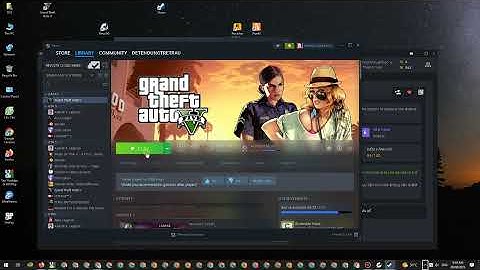Bước 2: KẾT NỐI BOARD ARDUINO UNO (không có vi điều khiển ATMEGA328p) VỚI MODULE ESP8266 THEO SƠ ĐỒ PHẦN CỨNG SAU:  ESP8266 Board Arduino uno 3.3V, RST, CH-PD (EN), GPIO2-----3.3V GND, GPIO0-----GND Rx-----Rx Tx------Tx  Bước 2: CẤP NGUỒN CHO BOARD ARDUINO UNO  Bước 2: MỞ CHƯƠNG TRÌNH ARDUINO IDE.
////////////////////////////////Code cho cài đặt thông số Module ESP8266//////////////////////////// include <ESP8266WiFi.h>const char* ssid = "Dieukhientuxa"; //tên host wifi muốn truy cập const char* password = "12345678"; //pass wifi muốn truy cập WiFiServer server(80); //Mặc định port luôn là 80 void setup() { Serial.begin(9600); delay(10); pinMode(2,OUTPUT); Serial.print("Connecting to "); Serial.println(ssid); WiFi.begin(ssid, password); while (WiFi.status() != WL_CONNECTED) { delay(300); Serial.print("*"); digitalWrite(2,!digitalRead(2)); } Serial.println(“ ”); Serial.println("WiFi connected. IP address: "); Serial.println(WiFi.localIP()); server.begin(); } void loop() { WiFiClient client = server.available(); if(!client) return; while(!client.available()) delay(1); String request = client.readStringUntil('\r'); Serial.println(request); client.flush(); delay(1); } /////////////////////////////////////////////The end////////////////////////////
https://randomnerdtutorials.com/how-to-install-esp8266-board-arduino-ide/  Nạp chương trình thành công khi xuất hiện :  Bước 3: NGẮT NGUỒN ĐIỆN CHO BOARD ARDUINO (rút cáp USB từ máy tính kết nối với board Arduino), NGẮT KẾT NỐI CÁC CHÂN gpio0, gpio2, Rst, CH-PD.  Kết nối lại nguồn cho board Arduino Uno, khi đó sẽ thấy led (thường màu xanh) trên board ESP8266 chớp tắt với tần số 1 giây, trong tường hợp này là board ESP8266 đã được cài đặt, và đang dò tìm wifi với tên và pass giống trong code ở bước 2. Ngắt kết nối nguồn cho board arduino (rút cáp USB), để chuẩn bị bước tiếp theo. Bước 4: CÀI ĐẶT HOST WIFI CHO ĐIỆN THOẠI VÀ CÀI PHẦN MỀM WIFI TỪ ĐIỆN THOẠI. Cài đặt host wifi cho điện thoại :  Cài phần mềm Wifi cho điện thoại: tải app “Wifi RC Car ESP8266” cho điện thoại di động.  Bước 5: KIỂM TRA TRUYỀN NHẬN GIỮA ĐIỆN THOẠI VỚI MODULE ESP8266. Tắt Wifi hotspot trên điện thoại di động. Kết nối board Arduino Uno với máy tính, vào Arduino IDE mở Serial Monitor sẽ thấy ESP8266 truyền kí tự “*” lên máy tính do chưa tìm được Host Wifi tương ứng.  Sau đó mở Wifi hotspot trên điện thoại di động, tức điện thoại di động trở thành bộ phận phát wifi với tên và pass đã đặt ở bước 4. Khi đó màn hình serial monitor sẽ chỉ ra địa chỉ IP của board ESP8266, và cố gắng nhớ IP này (chú ý: mỗi board khác nhau sẽ có địa chỉ khác nhau). Khi đó led trên ESP8266 không còn chớp tắt nữa báo hiệu điện thoại di động và board ESP8266 đã kết nối.  Mở phần mềm wifi RC car đã cài đặt ở bước 4 và nhập địa chỉ IP vào và tiến hành điều khiển, sẽ thấy kí tự tương ứng trên Serial Monotor. |